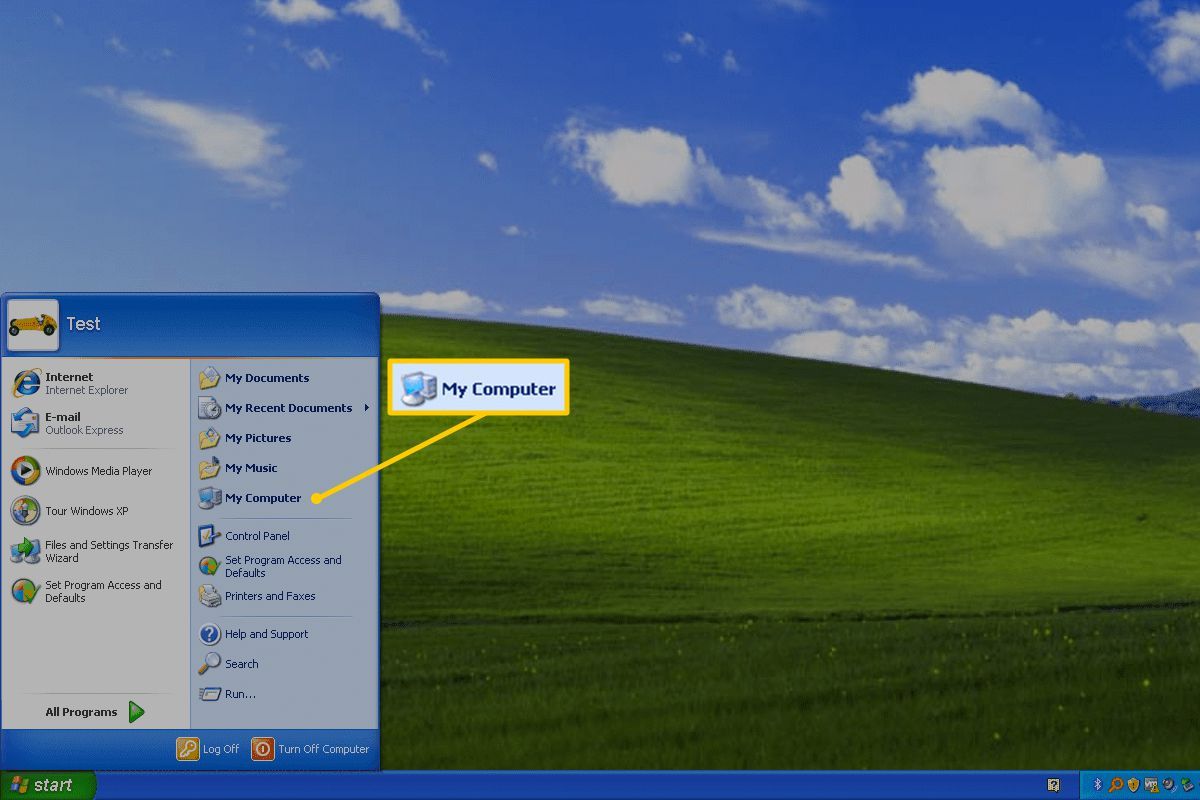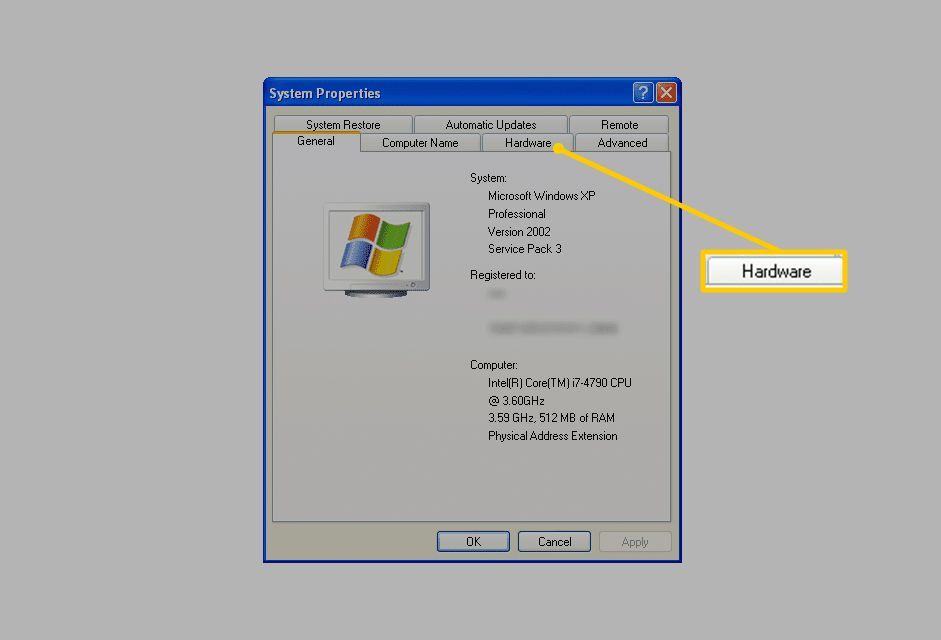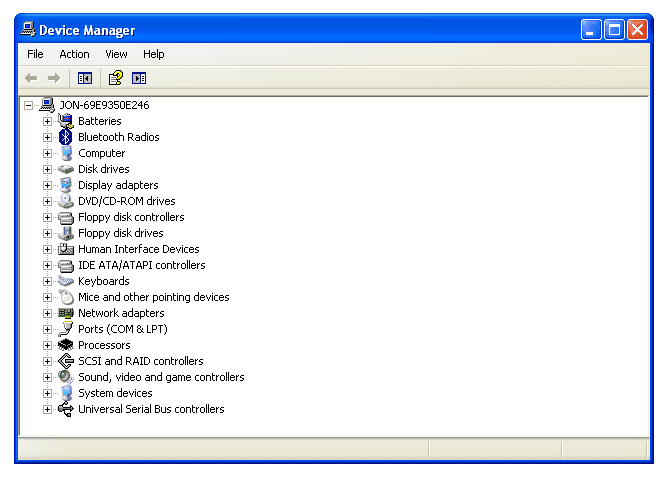Microsoft больше не поддерживает Windows XP, выпустив свое последнее обновление в апреле 2008 года. Пожалуйста, обратитесь к нашему руководству по сетевым компьютерным адаптерам для получения информации, относящейся к современным операционным системам и компьютерам.
Новые ноутбуки поставляются с предустановленными адаптерами беспроводной сети Wi-Fi. Проверка наличия этих встроенных адаптеров может быть затруднена, поскольку они не видны снаружи компьютера. Вот как найти беспроводные адаптеры для ноутбуков в Windows XP.
Открыть Начало меню и щелкните правой кнопкой мыши Мой компьютер.

Выбрать свойства.
в Свойства системы диалоговое окно, выберите аппаратные средства.

Выбрать Диспетчер устройств открыть Диспетчер устройств окно со списком аппаратных компонентов, установленных на компьютере.

в Диспетчер устройств выберите + слева от Сетевые адаптеры значок для отображения списка сетевых адаптеров, установленных на компьютере. Чтобы найти адаптер беспроводной сети, найдите любой элемент, содержащий следующие слова:
- беспроводной
- WLAN
- Вай-фай
- 802.11a, 802.11b, 802.11g или 802.11n
Если адаптер не отображается в списке, повторите предыдущие шаги, используя Адаптеры PCMCIA элемент списка в Диспетчер устройств. Хотя обычно они не устанавливаются производителем, некоторые адаптеры PCMCIA также являются беспроводными сетевыми картами.
Если вы все еще не можете найти правильный сетевой адаптер, причиной может быть другая проблема. Узнайте некоторые факты о сетевых адаптерах, которые могут помочь вам решить проблему.
- Щелкните правой кнопкой мыши значок установленного сетевого адаптера и выберите свойства для отображения подробной информации об адаптере.
- Производители выбирают названия сетевых адаптеров, название не может быть изменено.
- Если сетевой адаптер отключен или работает неправильно, он может не отображаться в списке Windows, даже если он установлен. Обратитесь к документации производителя компьютера, если вы подозреваете эту ситуацию.